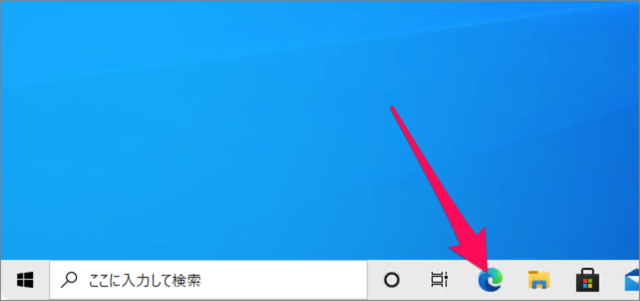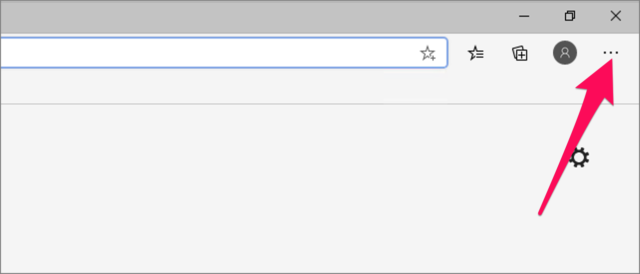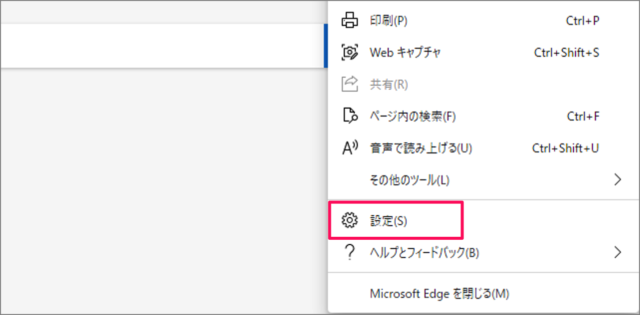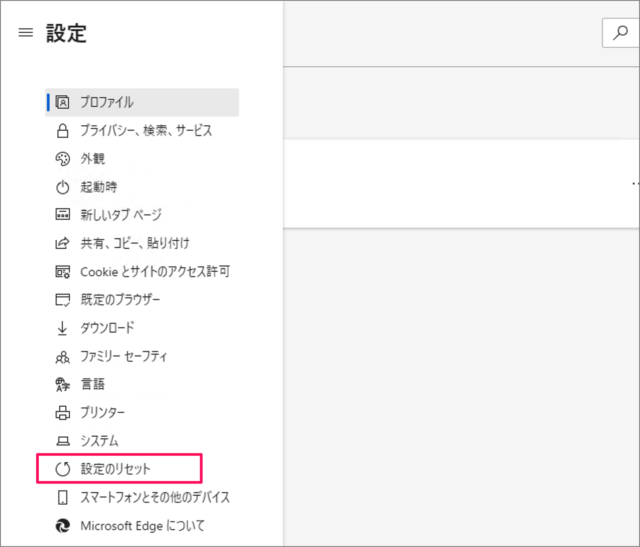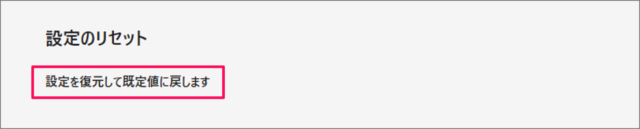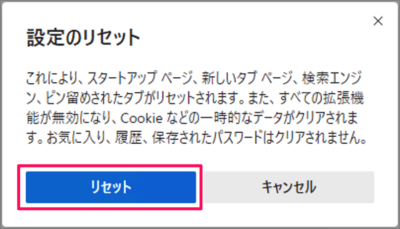Microsoft Edgeのリセットで、リセットされるものは次の通りです。
スタートアップページ新しいタブページ検索エンジンピン留めされたタブCookieなどの一時的なデータ
次の項目はリセットされません。
お気に入り履歴保存されたパスワード
Microsoft Edge の設定をリセットする方法は?
Microsoft Edge の設定をリセットする方法は次の手順です。 これで Microsoft Edge の設定をリセット(初期化)する方法の解説は終了です。閲覧履歴などのデータを削除する方法はこちらをご覧ください。 Microsoft Edgeを起動します。 右上の「・・・」をクリックすると メニューが表示されるので「設定」をクリックします。 設定です。「設定のリセット」をクリックします。 設定のリセットです。「設定を復元して既定値に戻します」をクリックします。 すると、「設定のリセット」ウィンドウが表示されるので、「リセット」をクリックしましょう。 ※ スタートアップページ、新しいタブページ、検索エンジン、ピン留めされたタブがリセットされます。また、すべての拡張機能が無効になり、Cookieなどの一時的なデータがクリアされます。お気に入り、履歴、保存されたパスワードはクリアされません。 これで設定がリセットされました。
Microsoft Edge 閲覧履歴・データ(キャッシュ)を削除
Windows 11/10 の初期化する場合はこちらを参考にして下さい。
Windows 11 初期化(リセット)する方法 Windows 10 初期化する方法(リカバリー) Windows 10 セーフモードで起動する方法
Microsoft Edge の設定と使い方
その他の Edge の設定と使い方をまとめていますので、ご参考にどうぞ。
Microsoft Edge の設定と使い方まとめ